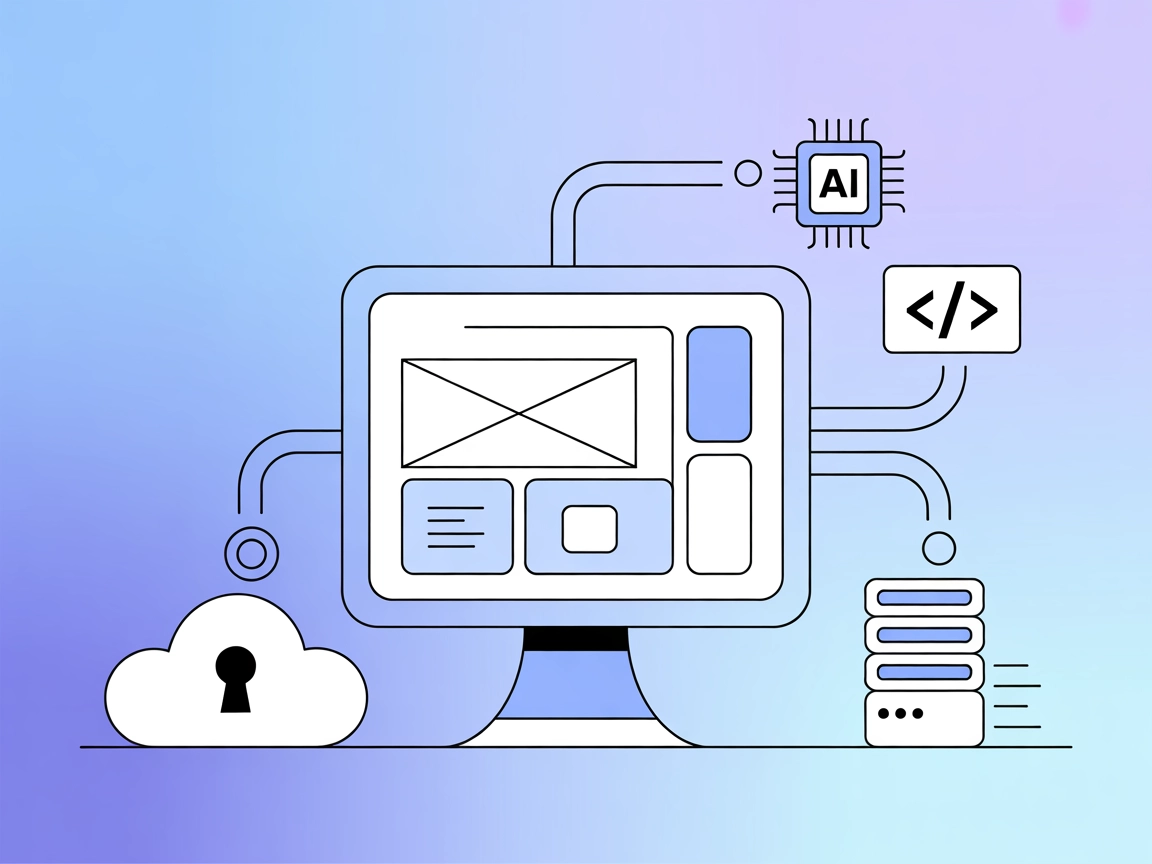
Figma-Context MCP Server
Figma-Context MCP-serveren kobler AI-kodingsagenter med Figma-designoppsett ved å eksponere Figma-data via Model Context Protocol (MCP). Den gjør det mulig for ...

Automatiser, analyser og modifiser Figma-filer programmessig med Cursor Talk To Figma MCP Server—gjør designautomatisering tilgjengelig for AI-agenter og utviklere.
FlowHunt gir et ekstra sikkerhetslag mellom dine interne systemer og AI-verktøy, og gir deg granulær kontroll over hvilke verktøy som er tilgjengelige fra dine MCP-servere. MCP-servere som er hostet i vår infrastruktur kan sømløst integreres med FlowHunts chatbot samt populære AI-plattformer som ChatGPT, Claude og forskjellige AI-editorer.
Cursor Talk To Figma MCP Server gir en bro mellom Cursor AI-utviklingsmiljøet og Figma, og muliggjør sømløs interaksjon mellom AI-assistenter og designfiler. Ved å eksponere Figmas designdata og handlinger gjennom Model Context Protocol (MCP), lar denne serveren utviklere og AI-agenter lese, analysere og modifisere Figma-design programmessig. Denne integrasjonen strømlinjeformer arbeidsflyter for designere og utviklere ved å automatisere repeterende designoppgaver, muliggjøre masseinnholdsbytte, propagere komponentoverstyringer og tilby andre automatiseringsmuligheter direkte fra AI-drevne verktøy. Serveren øker produktiviteten og samarbeidet ved å gjøre Figmas funksjoner tilgjengelige via standardiserte MCP-endepunkter.
Ingen prompt-maler er eksplisitt listet i depotet eller dokumentasjonen.
Ingen eksplisitt liste over MCP-ressurser er oppgitt i depotet eller dokumentasjonen.
Ingen eksplisitt liste over MCP-verktøy er inkludert i depotet eller serverfilene slik de er presentert.
curl -fsSL https://bun.sh/install | bash).bun setup for å installere avhengigheter.bun socket.{
"mcpServers": {
"cursor-talk-to-figma": {
"command": "bunx",
"args": ["cursor-talk-to-figma-mcp"]
}
}
}
Sikre API-nøkler:
{
"mcpServers": {
"cursor-talk-to-figma": {
"command": "bunx",
"args": ["cursor-talk-to-figma-mcp"],
"env": {
"FIGMA_API_KEY": "${env.FIGMA_API_KEY}"
},
"inputs": {
"apiKey": "${env.FIGMA_API_KEY}"
}
}
}
}
bun setup og bun socket som ovenfor.{
"mcpServers": {
"cursor-talk-to-figma": {
"command": "bunx",
"args": ["cursor-talk-to-figma-mcp"]
}
}
}
Sikre API-nøkler: (se eksempel over)
bun setup.bun socket.{
"mcpServers": {
"cursor-talk-to-figma": {
"command": "bunx",
"args": ["cursor-talk-to-figma-mcp"]
}
}
}
Sikre API-nøkler: (se eksempel over)
bun setup og bun socket.{
"mcpServers": {
"cursor-talk-to-figma": {
"command": "bunx",
"args": ["cursor-talk-to-figma-mcp"]
}
}
}
Sikre API-nøkler: (se eksempel over)
Bruke MCP i FlowHunt
For å integrere MCP-servere i FlowHunt-arbeidsflyten din, start med å legge til MCP-komponenten i flyten og koble den til AI-agenten din:
Klikk på MCP-komponenten for å åpne konfigurasjonspanelet. I systemets MCP-konfigurasjonsseksjon setter du inn detaljene til din MCP-server i dette JSON-formatet:
{
"cursor-talk-to-figma": {
"transport": "streamable_http",
"url": "https://yourmcpserver.example/pathtothemcp/url"
}
}
Når det er konfigurert, kan AI-agenten nå bruke denne MCP-en som et verktøy med tilgang til alle dens funksjoner og muligheter. Husk å endre “cursor-talk-to-figma” til det faktiske navnet på din MCP-server og bytt ut URL-en med din egen MCP-server-URL.
| Seksjon | Tilgjengelighet | Detaljer/Notater |
|---|---|---|
| Oversikt | ✅ | Detaljert i readme.md og prosjektbeskrivelse |
| Liste over prompter | ⛔ | Ingen prompt-maler funnet |
| Liste over ressurser | ⛔ | Ikke eksplisitt listet |
| Liste over verktøy | ⛔ | Ikke eksplisitt listet |
| Sikre API-nøkler | ✅ | Eksempel med miljøvariabel oppgitt |
| Støtte for sampling (mindre viktig i vurdering) | ⛔ | Ingen nevnt funnet |
Depotet gir en robust integrasjon for automatisering av Figma via MCP, men mangler detaljert dokumentasjon om prompter, verktøy og ressurser. Oppsettinstruksjonene og bruksområdene er klare og praktiske, men dypere MCP-spesifikke funksjoner (roots, sampling, etc.) er ikke dokumentert.
| Har en LISENS | ✅ (MIT) |
|---|---|
| Har minst ett verktøy | ⛔ |
| Antall forks | 433 |
| Antall stjerner | 4.4k |
Vurdering og poengsum:
Basert på tabellene ovenfor får denne MCP-serveren 6/10. Den har mange stjerner, er aktivt brukt og gir tydelig oppsett og verdifull integrasjon, men mangler eksplisitt MCP-dokumentasjon for prompter, ressurser og verktøy, samt ingen bevis på roots- eller samplingstøtte.
Det er et integrasjonslag som kobler Cursor AI-utviklingsmiljøet til Figma via Model Context Protocol (MCP), slik at AI-assistenter og utviklere kan lese, analysere og modifisere Figma-design programmessig for automatisering av arbeidsflyter.
Nøkkelbruk inkluderer massebytte av tekstinnhold, propagere instance overrides på tvers av designsystemer, automatisere designtjenester (som stil- eller layoutendringer), integrere Figma med AI-agenter for designanalyse eller rask prototyping, og bygge bro mellom utviklings- og designarbeidsflyter.
Lagre alltid din FIGMA_API_KEY i miljøvariabler og referer til dem i MCP-serverkonfigurasjonen under feltene 'env' og 'inputs' for å unngå å eksponere sensitive legitimasjoner i kode.
Ingen eksplisitte prompt-maler, MCP-ressurser eller verktøy er listet i depotet eller serverdokumentasjonen. Integrasjonen fokuserer på å muliggjøre Figma-tilgang gjennom MCP-endepunkter for automatisering.
Legg til MCP-komponenten i FlowHunt-flyten, og konfigurer deretter systemets MCP med serverdetaljene dine, hvor du spesifiserer transport og server-URL. Dette gjør at AI-agenten din kan få tilgang til Figma-funksjoner via MCP.
Den er robust, aktivt brukt, og tydelig i oppsettinstruksjonene, og oppnår en poengsum på 6/10. Imidlertid mangler den eksplisitt dokumentasjon for MCP-prompter, ressurser og avanserte funksjoner som roots og sampling.
Integrer Cursor Talk To Figma MCP Server for å automatisere designtjenester, akselerere prototyping og bygge bro mellom utviklings- og designteam ved hjelp av AI.
Figma-Context MCP-serveren kobler AI-kodingsagenter med Figma-designoppsett ved å eksponere Figma-data via Model Context Protocol (MCP). Den gjør det mulig for ...
GibsonAI MCP Server kobler AI-assistenter til dine GibsonAI-prosjekter og databaser, og muliggjør administrasjon av skjemaer, spørringer, utrullinger og mer med...
Model Context Protocol (MCP) Server fungerer som en bro mellom AI-assistenter og eksterne datakilder, API-er og tjenester, og muliggjør sømløs integrasjon av ko...
Informasjonskapselsamtykke
Vi bruker informasjonskapsler for å forbedre din surfeopplevelse og analysere vår trafikk. See our privacy policy.


